Вам нужно изменить масштаб JPG, но вы боитесь, потому что это пиксельный формат, который будет стоить вам пикселизации, когда вы это сделаете? Реальность трудно проглотить, особенно при обсуждении JPG. Несмотря на свою портативность и преимущества, он приносит пользу пользователям. Все еще есть недостающие части или области, которые даже JPG не может использовать для вас, особенно при повторном масштабировании. Итак, если вам нужно изменить масштаб изображения, то вам лучше конвертировать JPG в EPS с помощью преобразователей, включенных здесь.
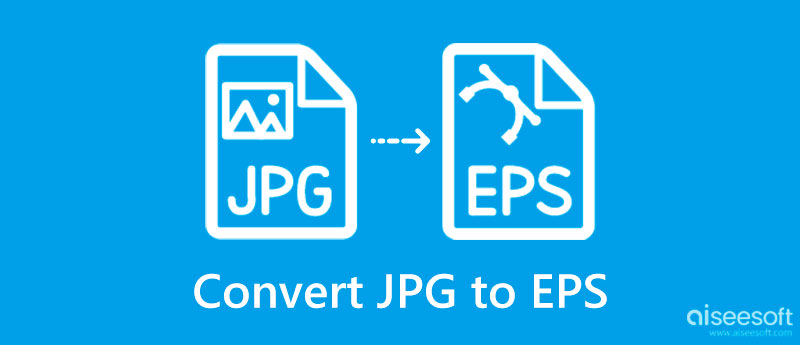
Вместо того, чтобы объяснять различия между каждым словом, мы делаем все для вас немного менее сложным для понимания, перечисляя его в таблице. Вы можете узнать больше об этих форматах, прежде чем менять JPG на EPS.
| JPG | EPS | |
| Стенды для | Объединенная группа экспертов по фотографии | Закодированный PostScript |
| Вектор или растр | Растр | вектор |
| Типы сжатия | Сжатие с потерями | Сжатие без потерь |
| Уменьшение размера файла | Когда JPG является форматом, используемым для повторного сжатия файла, отличного от используемого сжатия, существует высокий процент его качества. | Когда формат EPS используется для сжатия или уменьшения размера изображения даже при сжатии без потерь, вы не почувствуете потери качества, даже если используете компрессор. |
| Возможность масштабирования | Не масштабируемый | Масштабируемые изображения |
Adobe Illustrator несомненно, лучшее программное обеспечение для конвертации JPG в EPS, которое можно бесплатно загрузить на свой компьютер, чтобы изменить изображение в вектор и редактировать его эффективно. По сравнению с Photoshop это векторное изображение является наиболее предпочтительным приложением для редактора, работающего с векторными изображениями. Хотя вы можете редактировать его в Photoshop, практический опыт редактирования векторов, который предлагает это приложение, находится на другом уровне. Поскольку приложение является частью разработанных приложений Adobe, вам необходимо будет приобрести его, если вы хотите продолжить использовать его после пробного периода. Тем не менее, вот учебник, который вам нужно знать.

SysУчебник имеет бесплатный онлайн-конвертер JPG в EPS, который вы можете использовать на другом веб-сайте. Это один из самых безопасных конвертеров, к которым вы можете получить доступ в Интернете, чтобы завершить преобразование формата изображения в EPS. Поскольку приложение находится в сети, вам не нужно загружать или выполнять процесс установки, как мы делали ранее в Adobe Illustrator, а затем в Batch Photo на Mac, что делает процесс немного менее ожидающим. Даже если оно простое в использовании, есть некоторые обновления, которые разработчик должен заметить в приложении, начиная с его графического интерфейса.
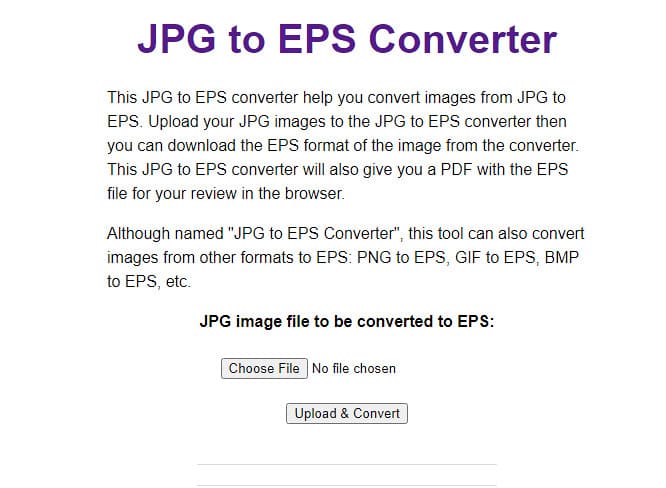
Как конвертировать JPG в EPS на Mac? Для пользователей Mac, которым нужен конвертер, вы можете использовать первое приложение или это Пакетное фото вместо этого на Mac. Это приложение представляет собой специальный конвертер изображений, который вы можете скачать и который работает лучше для конвертации, чем Illustrator. Помимо преобразования, вы также можете использовать приложение для кадрировать изображения и многое другое. Хотя редактирование есть в этом приложении, оно все же должно быть более полным, чем Adobe Illustrator. Для тех, кому нужен конвертер на Mac, вы можете сначала загрузить это приложение, а затем перейти к руководству ниже.
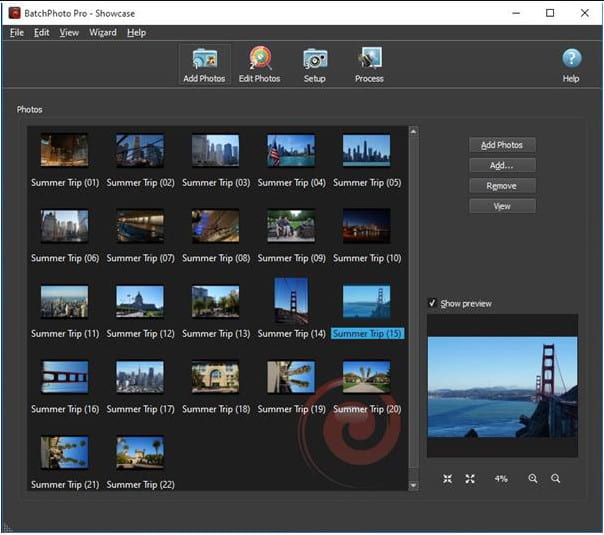
Когда вам нужно узнать, как конвертировать JPG в EPS, тогда вам нужны инструменты, упомянутые выше, а если вам нужно сделать EPS в JPG или в другие растровые форматы, используйте Бесплатный онлайн-конвертер изображений Aiseesoft. Это веб-приложение, которое работает с лучшей функцией преобразования, которую вы не сможете использовать в других веб-конвертерах и даже в большинстве профессиональных конвертеров, которые обычно платные. Имя говорит само за себя. Это бесплатный веб-конвертер, с помощью которого вы можете легко изменить формат векторного или растрового изображения без потери качества.
Более того, это приложение уже помогло миллионам пользователей, которым необходимо преобразовать формат файла изображения, и если вы хотите выполнить преобразование с помощью этого приложения, продолжайте читать инструкции, которые добавлены ниже.
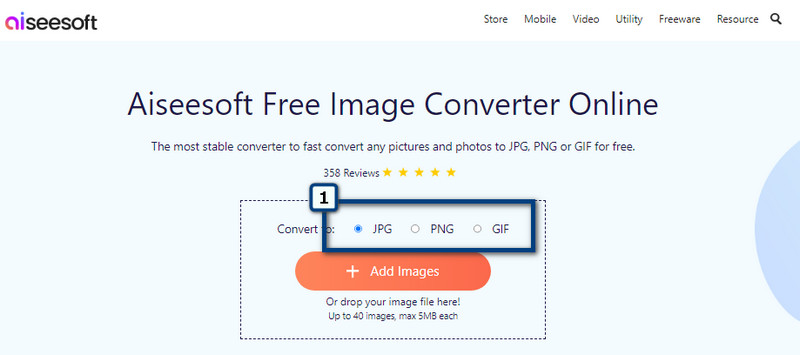
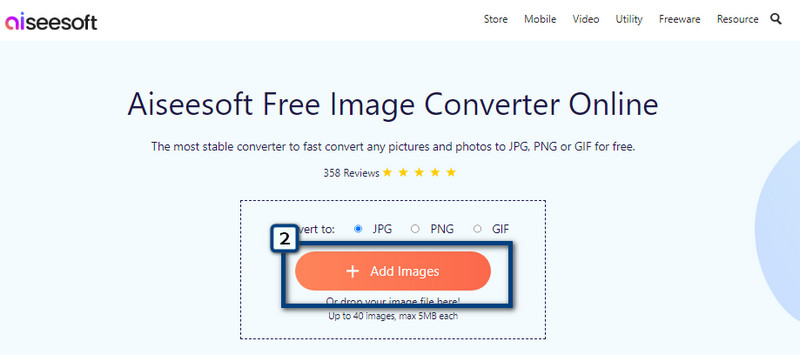
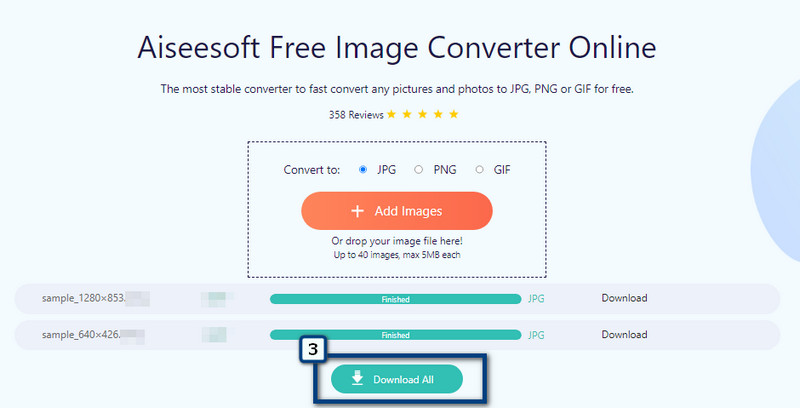
Что лучше, формат EPS или AI?
Форматы EPS и AI лучше сами по себе, но если мы собираемся глубже понять различия между этими форматами, мы увидим, что у AI есть много преимуществ по сравнению с EPS, особенно в редактировании изображений для логотипов и графического дизайна.
Почему файлы EPS имеют худшее качество по сравнению с JPG?
Поскольку EPS не состоит из пикселей для создания или создания изображения, видно, что его качество не такое детальное, как у JPG, но более четкое, чем у JPG.
Могу ли я редактировать преобразованные файлы EPS?
Чтобы выполнить редактирование преобразованного EPS, вам нужно будет вернуться к преобразованию, которое вы сделали с помощью конвертера, который поддерживает преобразование EPS в JPG или что-то подобное. Итак, после того, как вы вернули файл обратно, теперь вы можете редактировать изображение. А после этого снова конвертируйте в формат EPS, если вам это нравится.
Заключение
Вы поняли, как конвертировать JPG в EPS формат? Мы надеемся, что вы многому научились в этой статье, поскольку мы показываем вам возможные способы преобразования с помощью конвертеров. Поделитесь своими мыслями по этой теме в разделе комментариев.

Video Converter Ultimate — отличный видео конвертер, редактор и энхансер для преобразования, улучшения и редактирования видео и музыки в 1000 и более форматах.
100% безопасность. Без рекламы.
100% безопасность. Без рекламы.